7 maneiras simples de excluir dados do sistema no iPhone: fotos, vídeos e outros arquivos!
Publicados: 2023-04-17Os smartphones são uma parte essencial da vida, seja para comunicação ou entretenimento, contamos com nossos smartphones para vários fins. No entanto, quanto mais usamos nossos smartphones, mais dados eles acumulam, incluindo dados do sistema que enchem o telefone.
De acordo com os relatórios do iMore, quando os dados do sistema de um iPhone são limpos, o telefone é otimizado e o desempenho aumenta. Se você também enfrenta problemas de armazenamento ou desempenho, sabe como excluir dados do sistema no iPhone.
Neste artigo, discutiremos as maneiras mais fáceis de limpar os dados do sistema do seu iPhone. Além disso, também saberemos quais são os dados do sistema do iPhone e como você pode verificá-los e limpá-los.
Então vamos começar.
Índice
Quais são os dados do sistema do iPhone?
Os dados utilizados pelo sistema operacional e aplicativos em um iPhone para funcionar corretamente são referidos como dados do sistema. Esses dados são necessários para o funcionamento adequado do telefone e podem incluir uma variedade de arquivos e configurações.
Os arquivos de cache são um tipo de dados do sistema usados para armazenar dados usados com frequência, como dados de sites, dados de aplicativos e arquivos multimídia, a fim de acelerar os tempos de acesso.
Arquivos temporários são outro tipo de dados do sistema usados para armazenar dados temporariamente e são freqüentemente apagados quando o programa é fechado para liberar espaço de armazenamento.
Os arquivos de log também fazem parte dos dados do sistema e são usados para registrar a atividade do sistema e as falhas para solução de problemas.
7 maneiras de como excluir dados do sistema no iPhone
Os dados do sistema não são apenas de um tipo. Para remover os dados do sistema do seu iPhone, você deve seguir diferentes maneiras. Portanto, listamos abaixo as 7 maneiras de excluir dados do sistema no iPhone com uma explicação detalhada.
1. Limpando o cache e o histórico do Safari
Uma das maneiras mais simples de remover dados do sistema de um iPhone é limpar o cache e o histórico no Safari. O navegador Safari retém muitas informações, como cookies, dados do site e histórico de navegação, que com o tempo podem consumir um espaço de armazenamento importante.
No seu iPhone, abra o aplicativo Configurações, escolha Safari e, em seguida, escolha Limpar histórico e dados do site. Todo o histórico de navegação, cookies e outros dados relacionados ao Safari serão excluídos como resultado.
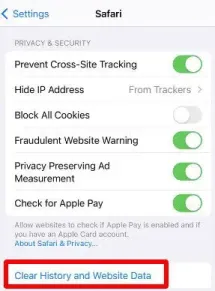
Fonte da imagem: Suporte da Apple
Para excluir dados específicos do site, clique em Configurações avançadas e escolha Dados do site. Excluir regularmente o cache e o histórico do Safari pode ajudar seu iPhone a liberar mais espaço e funcionar com mais eficiência.
2. Excluindo aplicativos não utilizados
Outro método rápido e simples para apagar dados do sistema em um iPhone é desinstalar aplicativos não utilizados. Mesmo que você não use um aplicativo com frequência, baixá-lo e instalá-lo em seu dispositivo pode usar um espaço de armazenamento valioso.
Basta segurar o ícone do aplicativo na tela inicial enquanto o exclui até que comece a saltar. Em seguida, clique no ícone “X” para remover o aplicativo. Você também pode escolher Geral no aplicativo Configurações.
Selecione Armazenamento do iPhone para obter uma lista de todos os aplicativos que você instalou e quanto espaço eles estão ocupando. A exclusão regular de aplicativos inúteis pode ajudar seu iPhone a funcionar melhor e liberar espaço.
3. Descarregando aplicativos não utilizados
O descarregamento de aplicativos indesejados exclui o programa de seu smartphone, mas preserva seus dados e documentos caso você precise reinstalá-lo.
Para descarregar um aplicativo, abra o aplicativo Configurações no seu iPhone, escolha Geral, depois Armazenamento do iPhone e toque no aplicativo desejado. Depois disso, clique em Descarregar aplicativo.
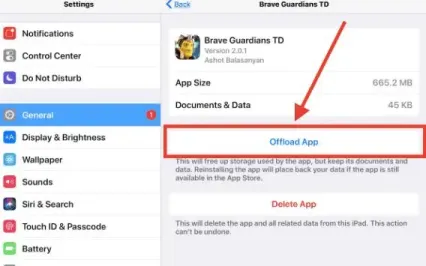
Fonte da imagem: OSXDaily
Além disso, você pode ativar a opção Descarregar programas não utilizados, que descarrega instantaneamente programas que não são usados há algum tempo.
Este pode ser um método prático para liberar espaço no seu iPhone, mantendo a capacidade de utilizar o aplicativo no futuro.
4. Exclusão de mensagens e anexos antigos
Outro método para excluir dados do sistema em seu iPhone é excluir textos e anexos desatualizados. As mensagens podem ocupar muito espaço de armazenamento rapidamente, especialmente se tiverem anexos como fotos e vídeos.
Vá para o aplicativo Mensagens no seu iPhone, deslize para a esquerda na discussão que deseja apagar e toque em apagar para se livrar de mensagens e anexos antigos. Você também pode acessar o aplicativo Configurações.
Para descobrir quanto espaço suas mensagens e anexos estão ocupando, escolha Geral, depois Armazenamento do iPhone e toque em Mensagens. A limpeza regular de mensagens e anexos antigos ajudará seu iPhone a funcionar melhor e a liberar espaço.
5. Desativando os downloads automáticos de aplicativos
Qualquer aplicativo que você baixar em um dispositivo será baixado imediatamente em todos os seus dispositivos conectados ao mesmo ID Apple quando essa funcionalidade estiver ativada.
Embora isso possa ser prático, também pode usar um importante espaço de armazenamento do iPhone. Desativar os downloads automáticos de aplicativos pode ajudar você a economizar espaço se não precisar de todos os seus aplicativos em todos os dispositivos.
Vá para o aplicativo Configurações no seu iPhone para interromper os downloads automáticos de aplicativos. Escolha a App Store rolando para baixo. A seção “Downloads Automáticos” aparecerá.

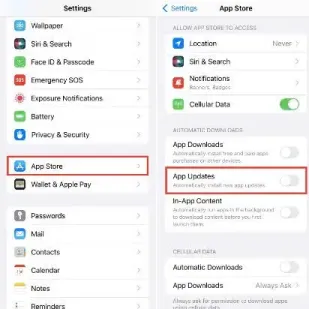
Fonte da imagem: iDownloadBlog
Desative a opção Aplicativos. Isso impedirá que seu iPhone baixe aplicativos automaticamente.
6. Limpando o Cache do Sistema
Outro método eficiente para remover dados do sistema em seu iPhone é limpar o cache do sistema. Seu iPhone mantém dados temporários no cache para que os aplicativos sejam executados com mais facilidade.
No entanto, com o tempo, esse cache pode aumentar e ocupar um espaço crítico de armazenamento do dispositivo. Você pode usar um programa de terceiros como PhoneClean ou CleanMyPhone para excluir o cache do sistema no seu iPhone.
Esses aplicativos podem verificar seu sistema e excluir todos os arquivos de cache excedentes. No seu iPhone, abra o aplicativo Configurações, escolha Geral > Armazenamento do iPhone e toque em um aplicativo específico para apagar manualmente seu cache. Você pode selecionar Descarregar o aplicativo para apagar o cache tocando nessa opção.
7. Usando ferramentas de terceiros
No seu iPhone, você também pode remover dados do sistema usando ferramentas de terceiros. Você pode encontrar vários aplicativos de terceiros na App Store que podem ajudá-lo a gerenciar seu espaço de armazenamento, incluindo PhoneClean, iMyFone Umate e CleanMyPhone.
Esses aplicativos podem escanear seu iPhone para encontrar quaisquer dados ou arquivos não utilizados, que você pode apagar posteriormente para liberar espaço no dispositivo.
Você também pode despejar aplicativos desnecessários, apagar mensagens e anexos desatualizados e limpar o cache com a ajuda de alguns programas de terceiros.
Para manter a segurança de seus dados pessoais, é fundamental usar apenas aplicativos de desenvolvedores reconhecidos. Antes de baixar qualquer ferramenta de terceiros, sempre leia os comentários e verifique as permissões.
Como fotos e vídeos ocupam uma quantidade significativa de espaço no iPhone?
No seu iPhone, fotos e filmes podem ocupar muito espaço de armazenamento. O tamanho das fotografias e filmes também aumentou em conjunto com a melhoria na qualidade de imagem das câmeras dos smartphones.
Por exemplo, um único vídeo 4K no seu iPhone pode exigir vários gigabytes de espaço de armazenamento.
O número de imagens e vídeos que você possui pode afetar a quantidade de espaço de armazenamento que os arquivos de mídia ocupam, além do tamanho dos próprios arquivos de mídia.
Inúmeros usuários tiram muitas fotos e vídeos, que podem se acumular rapidamente e ocupar muito espaço de armazenamento. É crucial verificar e excluir constantemente todas as fotos e filmes supérfluos para gerenciar o espaço de armazenamento do seu iPhone.
Você também pode utilizar as configurações de sua câmera para compactar as imagens e vídeos capturados ou pode armazenar seus ativos de mídia na nuvem com serviços como iCloud ou Google Fotos.
O que fazer se todas as maneiras não funcionarem para limpar os dados do sistema do iPhone? (Restauração de fábrica)
Uma redefinição de fábrica pode ser a resposta se você tentou todas as opções para remover os dados do sistema em seu iPhone, mas ainda está tendo problemas com espaço de armazenamento. A redefinição de fábrica do seu iPhone removerá todos os seus dados e retornará às configurações padrão.
removendo todos os dados do sistema e abrindo espaço no seu dispositivo. Vá para o aplicativo Configurações e escolha Geral para fazer uma redefinição de fábrica no seu iPhone. Depois de selecionar Redefinir no menu de rolagem, apague todo o conteúdo e configurações.
Um pop-up para inserir sua senha e confirmar a redefinição aparecerá. Seu iPhone será reiniciado e retornará às configurações de fábrica assim que a redefinição for concluída. É crucial ter em mente, porém, que uma redefinição de fábrica apagará todos os seus dados.
que também contém textos, imagens, vídeos e outros dados privados. Como resultado, fazer backup do seu iPhone é crucial antes de realizar uma redefinição de fábrica.
Depois de executar uma redefinição de fábrica, você pode fazer backup dos dados do seu iPhone usando o iCloud ou o iTunes e restaurá-los.
Além disso, é crucial certificar-se de que seu iPhone esteja totalmente carregado ou conectado a uma fonte de energia ao executar uma redefinição de fábrica. Ao fazer isso, você pode evitar que o processo seja interrompido, o que pode danificar o software do seu iPhone.
Conclusão sobre como excluir dados do sistema no iPhone
Excluir dados do sistema no iPhone pode resultar em aumento de desempenho e armazenamento. Para melhores resultados, recomenda-se implementar todas as formas.
Às vezes, excluir dados do sistema também pode causar problemas. Isso ocorre porque os dados do sistema também significam os dados usados para executar o sistema. Portanto, você deve sempre ter cuidado ao excluir quaisquer dados do sistema.
Espero que você tenha achado o post valioso. Se você enfrentar alguma dificuldade ou problema relacionado a como excluir dados do sistema no iPhone, por favor, comente conosco.
FAQ: Como excluir dados do sistema no iPhone
Ao pesquisar este tópico na internet, encontrei muitas perguntas de pessoas que não foram respondidas. Você também pode ter algumas perguntas em mente, então, para resolver algumas delas, leia o seguinte.
